Овај пост објашњава како да поправите грешку писања Стеам диска на Виндовс 10. Дакле, читајте даље да бисте сазнали све детаље!
Стеам је платформа за игре на рачунарима где појединци могу да се забављају хиљадама наслова, аутоматски преузимају и инсталирају најновија ажурирања за своје игре, повезују се са дискусијама и још много тога. Током инсталације или ажурирања игре, можда ћете наићи на грешку писања стеам диска у оперативном систему Виндовс 10. Ова грешка приказује следећу поруку на екрану-
- Дошло је до грешке при ажурирању гаме_титле.
- Дошло је до грешке при инсталирању гаме_титле.
Осим тога, грешка се јавља зато што су оштећени чврсти диск, диск јединица или фасцикла Стеам заштићени од писања, оштећене датотеке у Стеам библиотеци, застарели управљачки програми итд.
Док чекате да инсталирате или ажурирате игру на Стеам-у, ако добијете грешку при писању на диск, нисте једини који се сусреће са овом грешком. Бројни су и корисници који се боре са овом великом главобољом. Али, ви сте срећник јер је сада то био прилично лак задатак. Да! Добро сте чули. Дакле, хајде да их прочитамо доле у дубини!
Брзе методе за поправку грешке у писању Стеам диска у оперативном систему Виндовс 10
Да ли добијате Стеам грешку при писању на диск? Ако се суочите са тим док ажурирате или инсталирате игре као што су Цоунтер-Стрике, Дота 2, Гранд Тхефт Ауто В, Тхе Витцхер 2, итд., онда вам овај пост објашњава како да решите исти проблем за кратко време. Стога, без даљег одлагања, хајде да направимо корак ка главном делу овог текста!
Метод 1: Поново покрените рачунар и Стеам
У самом почетном тренутку, оно што би требало да покушате да поправите стеам грешку при писању на диск на Виндовс-у је – поновно покретање система, а затим Стеам. Поново покретање система може евентуално да поправи грешке осим ако грешке нису критичне. Дакле, поново покрените систем, након тога отворите Стеам и покушајте да ажурирате или инсталирате игру. Ако грешка и даље постоји, пређите на следеће напредне методе.
Такође прочитајте: Како поправити споро преузимање Стеам-а [решено]
Метод 2: Покрените Стеам као администратор
У многим случајевима, покретање апликације као администратор се показало као најбољи начин за решавање проблема. Слично томе, да бисте поправили грешку при писању на диск, можете покренути Стеам као администратор. Пратите доле наведене кораке да бисте покренули Стеам као администратор-
Корак 1:- Пређите на фасциклу Стеам и кликните десним тастером миша на Стеам.еке, а затим кликните на Својства.
Корак 2:- Затим из искачућег прозора идите на картицу Компатибилност.
Корак 3: - Након тога, означите поље приказано поред Покрени овај програм као администратор.
Корак 4: - На крају, кликните на опцију Примени да потврдите промене, а затим кликните на Ок.
Извршите горенаведену серију корака да бисте покренули Стеам као администратор да бисте решили грешку при писању на диск.
Метод 3: Инсталирајте Стеам игре на други диск
Након покретања Стеам-а као администратора, грешка и даље постоји, а затим пребаците Стеам фолдер на други здрав и сигуран диск. Пребацивање Стеам фасцикле на другу безбедну диск јединицу је један од најефикаснијих, али једноставних метода за решавање проблема са грешком уписивања Стеам диска у оперативном систему Виндовс 10. Ево шта треба да урадите да бисте извршили овај метод!
Корак 1:- Повежите одредишни изворни диск са рачунаром.
Корак 2:- Покрените Стеам, затим изаберите игре које желите да промените.
Корак 3: - Затим пребаците игру на одредишни изворни диск који сте повезали са рачунаром.
Дакле, ово је како да поправите грешку при писању диска на Виндовс 10 тако што ћете пребацити Стеам игре на други сигуран или здрав диск. Испробајте овај метод и ако откријете да вам и овај не одговара, наставите.
Такође прочитајте: Најбољи појачивачи и оптимизатори игара за Виндовс ПЦ
Метод 4: Привремено искључите антивирусни програм
Поред свега овога, ваш антивирусни програм може бити кривац и иза грешке при писању стеам диска на Виндовс 10 док преузимате, инсталирате или ажурирате игре на Стеам-у. У овом сценарију, морате привремено да онемогућите свој антивирусни програм. Покушајте да искључите антивирусни програм и видите да ли ово ради или не.
Метод 5: Ажурирајте оштећене и застареле управљачке програме
Још један основни разлог који не само да показује грешку у писању на диск, већ може бити и главни разлог за све проблеме који ометају ефикасан рад система. Ако приступате застарелим, поквареним или оштећеним драјверима, онда можете наићи на много чудних проблема на вашем систему. Због тога морате увек да ажурирате своје драјвере на најновију верзију. И, најефикаснији приступ за обављање овог задатка је коришћење Бит Дривер Упдатер-а. То је апсолутно аутоматски алат за ажурирање драјвера који не захтева никакве додатне формалности да би функционисао. Потребно је само да инсталирате ову величанствену алатку за ажурирање драјвера на свој систем и у оквиру кратког низа корака можете ажурирати своје застареле или оштећене драјвере. Ево како то функционише!
Корак 1:- Преузмите Бит Дривер Упдатер са доње везе и покрените га на свом систему.

Корак 2:- Када успешно преузмете Бит Дривер Упдатер, морате да сачекате неко време осим ако се аутоматско скенирање не изврши.
Корак 3: - Сада, мудро прегледајте листу драјвера.
Корак 4: - Након тога, кликните на опцију Ажурирај одмах поред драјвера који желите да ажурирате. Или, ако желите да уштедите много времена, кликните на опцију Ажурирај све која се налази на последњој листи да бисте ажурирали све драјвере одједном.
Само на сажет начин, можете ажурирати и инсталирати најновију верзију драјвера помоћу Бит Дривер Упдатер-а.

Метод 6: Уклоните заштиту од писања на диск
Можда, пошто је наш диск заштићен од писања, наилазимо на грешку при писању на диск. Можда је могуће, па да поправимо ову грешку, можемо елиминисати заштиту од писања на диск. Ево корака који објашњавају како то учинити!
Корак 1:- Притисните Вин са тастатуре. И онда откуцајте цмд.
Корак 2:- Затим кликните десним тастером миша на најбоље подударање, односно командну линију. Након тога кликните на дугме Покрени као администратор.

Корак 3: - Затим унесите следећу команду и притисните тастер Ентер после сваке.
дискпарт
лист диск
изаберите диск #
атрибути диск цлеар само за читање
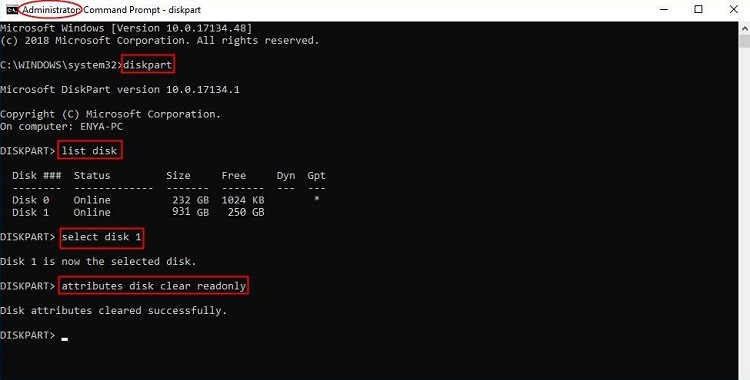
Корак 4: - Сада искључите прозор командне линије.
Након тога, поново укључите чврсти диск и проверите да ли је грешка при писању на диск заклоњена или не.
Такође прочитајте: Како ажурирати управљачке програме помоћу командне линије у оперативном систему Виндовс 10
Грешка при писању Стеам диска на Виндовс 10 (поправљено)
Ово је било све што желимо да вам објаснимо чиме можете лако и брзо да поправите грешку писања диска Стеам на Виндовс 10. Прилично је фрустрирајући тренутак када наиђете на грешку Стеам-а јер она одузима ентузијазам играња ваше омиљене игре. Али, осећајте се срећним, јер сте сада свесни метода за дијагностиковање исте грешке.
Оставите коментар у пољу за коментаре испод и реците нам своје вредне речи о овоме. Ако вам се допао наш чланак, претплатите се на наш билтен за још таквих корисних чланака. До следећег, останите повезани са нама!